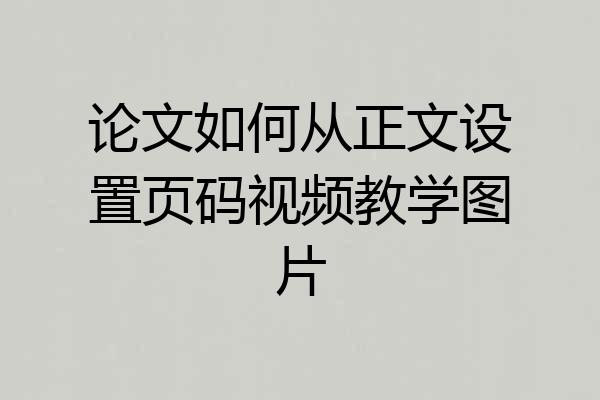lingf
lingf
1、插入分隔符在鼠标放在绪论正文首行最前端,点击“布局”-“分隔符”,选“分节符类型”中的“下一页”,按确定,点保存键。此时你会发现,在正文前自动添加了一空白页,该空白页此时无法删除。2、插入页脚并闭(链接上一页)鼠标仍然定位在正文首行之前,点击“插入”-“页脚”,此时显示“页眉和页脚”工具栏。单击“页眉和页脚”工具栏中的“链接到前一个”图标,此时,你会发现,页脚右上部的“与上一节相同”的字样消失,然后点击保存键。此时,不要关闭“页眉页脚工具栏”。3、插入页码点击“插入”—“页码”—“修改页码格式”弹出“页码格式”对话框,然后选中下方的“起始页码”选项,默认显示“1”(此处数字即为正文首页显示的页码),选中“页码”---“底部居中”。确定,记住按保存键,最后把之前的“页眉页脚工具栏”关闭。4、删除空白页之前自动添加的空白页,还在正文的上面。此时,把光标定位在该空白页的首行最前端,按“Delete”键,正文自动跳跃,取代空白页。是不是觉得设置页码很简单呀,学术堂提供更多论文知识。 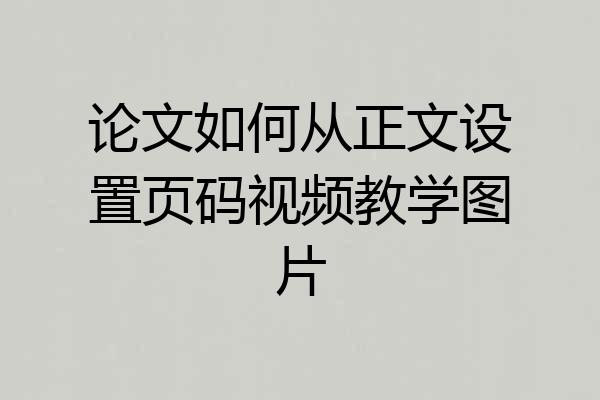
在word文档中录入正文内容,先不要预留封面页和目录页。请点击输入图片描述将光标置于正文内容最前端,可用快捷键ctrl+home,然后点击“布局”——“分隔符”——“下一页”。请点击输入图片描述这样就新得到了一个空白页,同理,光标置于空白页最前端,再执行第2步。得到两个空白页。请点击输入图片描述第一个空白页即为封面页,第二个空白页则为目录页。请点击输入图片描述双击正文页页脚区域,打开页眉页脚设置,光标置于页脚,取消选择“页眉和页脚工具”——“链接到前一条页眉”。同理,光标置于目录页的页脚,取消选择“页眉和页脚工具”——“链接到前一条页眉”。这样操作的目的是,将正文页的页码与目录页的页码取消了连续编号。请点击输入图片描述光标回到正文页页脚,点击“插入”——“页码”——“页面底端”插入页码。请点击输入图片描述可以看到,这时只有正文页有页码,封面页和目录页都没有页码。但是正文页的页码是3,不是1,需要进一步设置。请点击输入图片描述鼠标置于页码3之前,右键单击,选择“设置页码格式”,在弹出的窗口中在“页码编号”处点选“起始页码”,在框中输入1。请点击输入图片描述点击确定后,可以看到刚才的页码3变成了1,使得页码就从正文页开始从1起编号了。请点击输入图片描述
找页眉页脚,切换到页脚,在正文的第一页设置 ,设置本页及之后页码